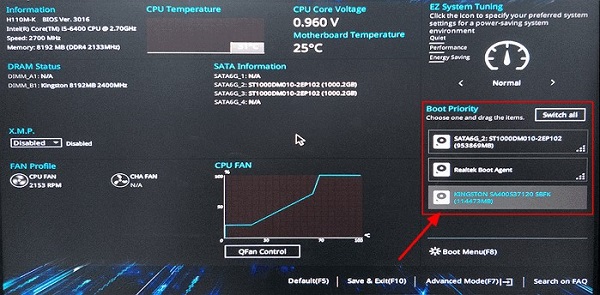복제 vs 이미지의 차이를 이해하는 것은 효과적인 데이터 관리를 위해 중요합니다. 디스크 복제와 디스크 이미지는 데이터를 백업하고 전송하는 두 가지 다른 방법을 의미합니다. 복제는 전체 디스크의 정확한 복사본을 만들어 즉시 사용할 수 있게 합니다. 반면에, 디스크 이미지는 디스크의 데이터와 구조를 나타내는 압축 파일을 생성하여 나중에 저장하고 복원할 수 있습니다.
복제 디스크와 이미지 디스크 중에서 선택하는 것은 즉시 사용 또는 장기 저장과 같은 특정 필요에 따라 다릅니다.
이 가이드에서는 복제와 이미지 하드 드라이브의 정의, 용도 및 장점을 탐구하여 데이터 관리에 가장 적합한 접근 방식을 결정하는 데 도움을 줄 것입니다.

파트 1: 디스크 복제 개요
디스크 복제는 하드 드라이브(HDD) 또는 솔리드 스테이트 드라이브(SSD)의 모든 파일, 설정 및 운영 체제를 포함한 정확한 복사본을 생성합니다. 이 방법은 더 큰 드라이브로 업그레이드하거나 고장 난 드라이브를 교체할 때 자주 사용됩니다.
복제된 디스크는 원래 시스템에 바로 교체할 수 있어 원활한 전환이 가능합니다. 디스크 복제는 시스템 복구를 빠르게 할 수 있어 재해 복구에도 유용합니다. 디스크 복제를 수행하기 위해 전문 소프트웨어나 하드웨어가 일반적으로 사용됩니다. 이 과정은 복제된 드라이브가 즉시 사용하거나 백업 목적으로 준비된 정확한 복제본임을 보장합니다.
파트 2: 디스크 이미지 개요
디스크 이미지는 하드 드라이브 또는 SSD와 같은 저장 장치의 전체 내용을 복제한 압축 파일입니다. 여기에는 모든 파일, 설정 및 시스템 정보가 포함되어 원래 디스크의 정확한 스냅샷을 만듭니다. 디스크 이미지는 백업, 시스템 복구 또는 소프트웨어 배포에 자주 사용됩니다. 물리적 복사본을 생성하는 복제와 달리, 디스크 이미지는 단일 파일로 저장됩니다.
이 파일은 압축되어 보조 저장 장치나 클라우드에 저장될 수 있습니다. 디스크 이미지는 일관된 백업을 생성하고 시스템을 빠르게 복원하는 데 유용합니다. 또한, 전체 디스크를 복원할 필요 없이 파일을 보기 위해 마운트할 수 있습니다.
파트 3: 복제 vs 이미지의 차이점
- 비교
- 복제
- 이미지
- 과정
- 디스크의 일대일 정확한 복사본 생성
- 바이트 단위로 압축된 파일 생성
- 효율성
- 즉시 복구 준비 완료
- 사용 전에 복원이 필요
- 저장
- 전체 드라이브를 차지함
- 하나의 드라이브에 여러 이미지를 저장할 수 있음
- 사용 사례
- 빠른 시스템 교체에 이상적
- 백업 및 아카이빙에 최적
- 접근성
- 모든 데이터에 즉시 접근 가능
- 접근하려면 마운트하거나 복원해야 함
- 유연성
- 드라이브당 하나의 복제본으로 제한됨
- 하나의 장치에서 여러 이미지를 지원
- 압축
- 데이터가 압축되지 않아 전체 공간을 차지함
- 데이터가 압축되어 저장 공간 절약
- 보안
- 암호화에 대한 집중도가 낮음
- 암호화 및 비밀번호 보호 가능
파트 4: Windows 11/10/8.1/8/7에서 하드 드라이브를 복제하는 방법?
4DDiG Partition Manager (포디딕 파티션 매니저)는 종합적인 디스크 관리를 위한 신뢰할 수 있고 사용자 친화적인 도구입니다. 이 소프트웨어는 효율적인 복제 및 파티션 관리에 뛰어나며, 시스템 업그레이드와 데이터 백업에 필수적인 자산입니다.
4DDiG 파티션 매니저를 사용하면 전체 하드 드라이브를 쉽게 복제하여, 새로운 디스크로 원활하게 전환하거나 데이터를 안전하게 보호할 수 있습니다. 직관적인 인터페이스와 강력한 기능으로 파티션 크기 조정, 분할, 포맷과 같은 작업을 단순화하여 최적화되고 안전한 시스템을 유지하는 데 중요합니다.
기능:
- 디스크 복제
- OS 마이그레이션
- 파티션 관리
- 파티션 복구
- gpt 디스크 복제
- 사용자 친화적인 인터페이스
여기 4DDiG 파티션 매니저를 사용하여 디스크를 복제하는 방법이 있습니다:
-
컴퓨터에 4DDiG Partition Manager를 다운로드하여 설치한 후 외부 디스크를 컴퓨터에 연결합니다. 그런 다음 프로그램을 시작하고 '디스크 복제'를 선택합니다.
무료 다운로드안전한 다운로드

-
원본 디스크에서 복제된 데이터를 저장할 목표 디스크를 선택한 다음 '계속' 버튼을 클릭합니다. (목표 디스크는 시스템에 연결하는 디스크의 기본값입니다).

-
복제하는 동안 목표 디스크의 모든 데이터가 덮어쓰므로 모든 조작이 올바른지 확인한 후 '네' 버튼을 클릭하십시오.

-
그런 다음 복제된 디스크의 예상 결과를 보여주는 미리 보기 화면이 표시됩니다. 예상 결과가 맞는지 확인한 후 '시작' 버튼을 클릭하여 복제 작업을 시작합니다.

-
이제 소스 디스크에서 목표 디스크로 데이터를 성공적으로 복제했습니다.

Clone VS Image에 대한 FAQs
1. 복제와 백업 중 어느 것이 더 좋나요?
답변: 필요에 따라 다릅니다. 복제는 디스크의 정확한 부팅 가능한 복사본을 생성하기 때문에 빠른 시스템 교체나 업그레이드에 더 좋습니다. 백업, 특히 디스크 이미지는 정기적인 데이터 보호 및 복구에 더 좋습니다. 여러 버전을 저장하고 데이터를 압축할 수 있기 때문입니다.
2. 복제의 단점은 무엇인가요?
답변: 복제의 주요 단점은 동일하거나 더 큰 크기의 드라이브가 필요하며, 여러 백업 버전을 허용하지 않는다는 점입니다. 복제는 사용되지 않는 공간을 포함하여 정확한 복제본을 생성하므로 더 많은 저장 공간을 차지합니다.
결론
복제와 이미지의 차이를 아는 것은 효과적인 데이터 관리와 보호를 위해 필수적입니다. 복제는 디스크의 정확하고 즉시 사용 가능한 복사본을 생성하여 빠른 시스템 교체와 업그레이드에 이상적입니다. 반면, 디스크 이미지는 저장 및 복원이 가능한 압축 파일을 생성하여 정기적인 백업 및 시스템 복구를 위한 신뢰할 수 있는 방법을 제공합니다.
각 방법은 즉시 사용 또는 장기 저장 등 특정 필요에 따라 고유한 이점을 제공합니다. 4DDiG Partition Manager (포디딕 파티션 매니저)와 같은 강력한 도구를 사용하면 복제 및 이미지 프로세스를 간단하게 할 수 있습니다. 사용자 친화적인 인터페이스와 디스크 복제, OS 마이그레이션, 파티션 관리 등의 종합적인 기능은 데이터를 효율적으로 관리하는 데 귀중한 도구가 됩니다.
안전한 다운로드